Formāta pārveidošanas programmatūra nav tik grūtanāc, jo jūs varat atrast pat tīmekļa lietotnes, kas dara tikpat daudz, taču failu saspiešanai ir maz iespēju, un ne mazums no tām nodrošina saprātīgas kvalitātes attēlus. Contenta Converter Basic ir Mac lietotne, kas konvertē dažādus attēlusfailu formātus un saspiež tos. Lietotne arī palīdz organizēt konvertētos attēlus, iestatot pārdēvēšanas modeļus, pamatojoties uz vienu no vairākiem lietotnē norādītajiem parametriem. Līdzīgi tas ļauj jums izveidot mapes attēlu organizēšanai, kur mapju nosaukumus var iepriekš noteikt, pamatojoties uz pieejamajiem tagiem.
Lietotnei ir vienkāršs vilkšanas un nomešanas interfeiss, un failus var konvertēt pa vienam vai pa daļām. Lai pievienotu attēlu (-us), nometiet tos lietotnes logā. Alternatīvi varat izmantot Pievienojiet fotoattēlus poga, lai pārlūkotu attēlus. Attēlu secība nav svarīga, jo jūs to varat mainīt, izmantojot Virzieties uz augšu un Pārvietot uz leju pogas. Attēls (-i) tiek apskatīti slaidrādē pa kreisi. Noklikšķinot Nākamais ļaus jums izvēlēties izvades formātu un direktoriju.

Ievadiet visu failu izvades saglabāšanas mērķi,un atlasiet reklāmguvumu formātu. Jūs varat arī izvēlēties saglabāt oriģinālo formātu un vienkārši mainīt attēla kvalitātes līmeni. Lai mainītu attēla lielumu, pārbaudiet Samaziniet attēla izmēru un ievadiet attēla izmēru manuāli vai no Profils nolaižamā izvēlne, kurā ir iepriekš noteiktu attēlu izmēru saraksts. Kreisajā panelī parādīsies attēlu priekšskatījums un aptuvenais izmēru samazinājums pēc saspiešanas.
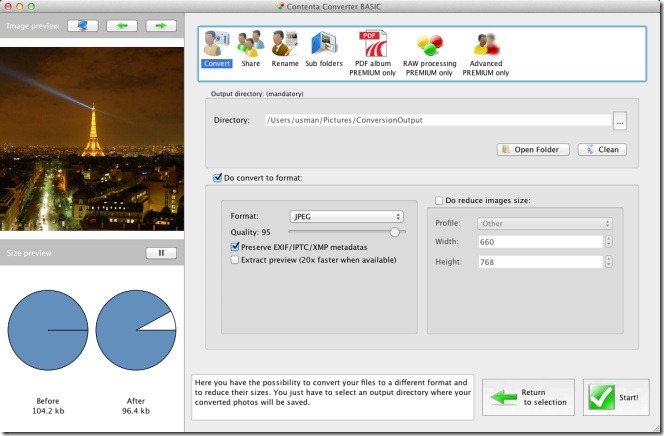
Lai salīdzinātu, kādi attēli izskatīsies iepriekšun pēc konvertēšanas noklikšķiniet uz pogas ar datoru, kas atrodas tieši virs attēla priekšskatījuma apgabala. Tiks atvērts jauns logs, kurā būs gan oriģināli, gan saspiesti attēli.
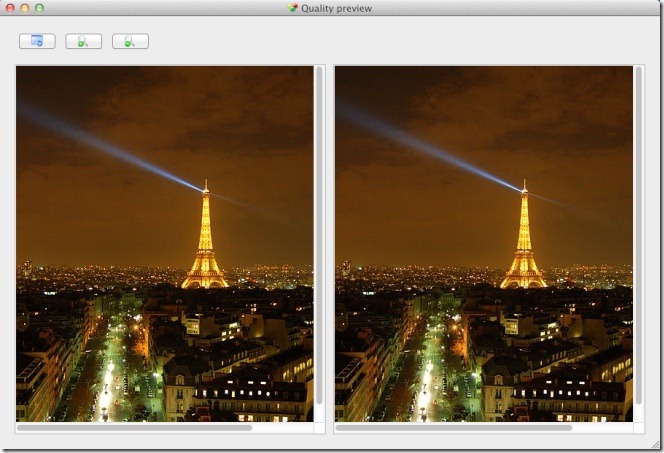
Lai iestatītu pārdēvēšanas kritērijus, dodieties uz Pārdēvēt cilnē atlasiet Vai pārdēvēt opcija, definējiet pārdēvēšanas modeli un atlasiet pārdēvēšanas kritērijus Tag nomest lejā. Ievadiet vārdu, kas tiks izmantots failu pārdēvēšanai atbilstoši izvēlētajam tagam. Lai izveidotu apakšmapi failu saglabāšanai, apmeklējiet vietni Apakšmapes cilni un sekojiet piemēram. Šī funkcija nedarbojas vairākiem failiem.
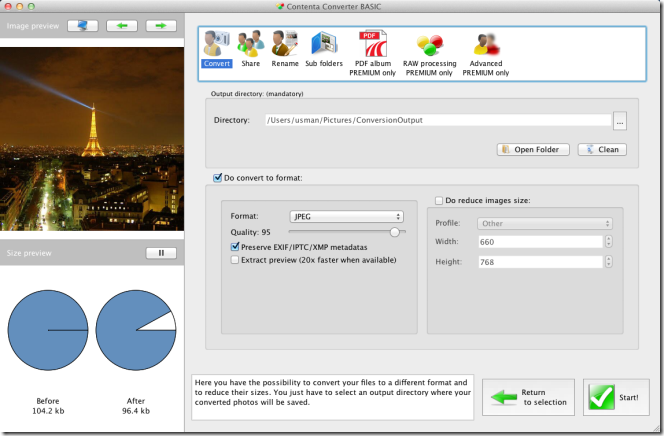
Kad esat pabeidzis, noklikšķiniet uz Sākt un jūsu faili tiks saspiesti un pārveidoti. Tiks atvērts logs ar faila konvertēšanas kopsavilkumu.
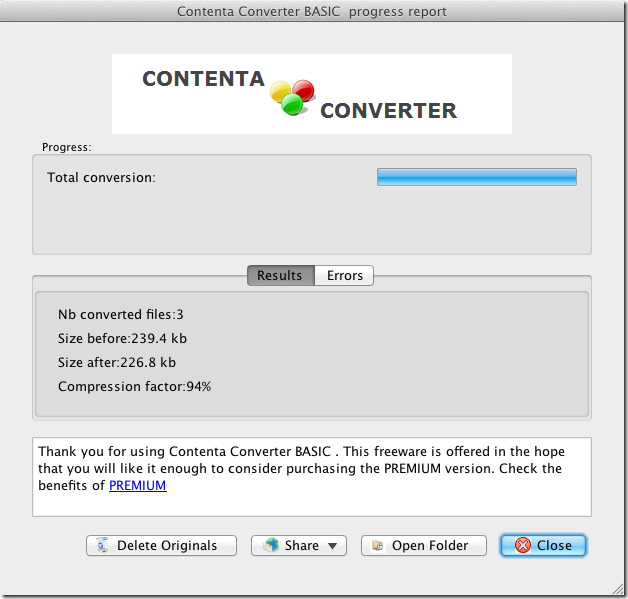
Pārveidotajiem failiem ir samērā laba kvalitāte,atšķirība starp oriģinālo un saspiesto failu ir ļoti maza vai nenozīmīga. Lietotnei ir arī premium versija, kas ļauj jums izveidot attēlu albumu PDF, apstrādāt RAW attēlus un efektus no tiem.
Iegūstiet Contenta Converter Basic operētājsistēmai Mac













Komentāri